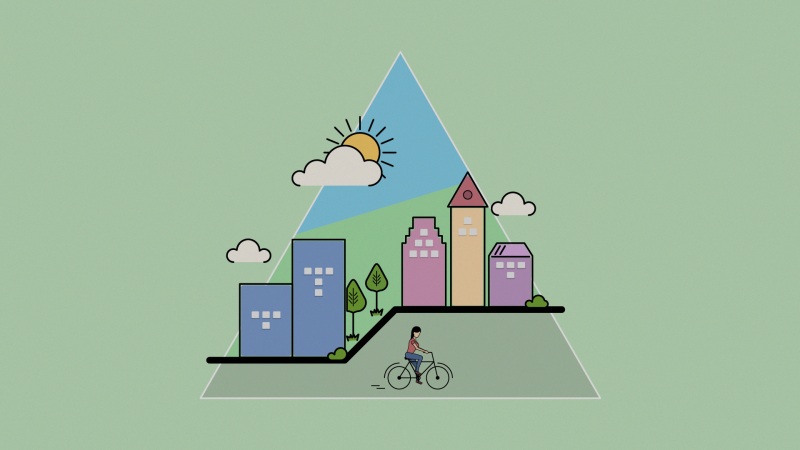1.引导层
引导层也就是引导图层,其作用是辅助其它图层(被引导层)对象的运动或定位。在运动引导层中绘制路径,可以使被引导层中运动渐变动画中的对象沿着指定的路径运动,在一个运动引导层下可以建立一个或多个被引导层,例如可以为一个汽车绘制运动轨迹。另外在这个图层上可以创建网格或对象,以帮助对齐其它对象。
2.引导层动画的创建方法
最基本的引导层动画由两个图层组成,上面一层是引导层,它的图层图标为 ,下面一层是被引导层,图层图标为 。引导层动画也可以由两个以上的图层组成,一个引导层下可以建立一个或多个被引导层。
在普通图层上点击时间轴面板的“添加引导层”按钮 ,该层的上面就会添加一个引导层 ,该普通层就缩进成为被引导层(如图4-24所示)。引导层中的内容在动画播放时是看不见的,引导层中的内容一般是用铅笔、线条、椭圆工具、矩形工具、画笔工具等绘制出来的线段作为运动轨迹。被引导层中的对象是跟着引导线走的,可以使用影片剪辑、图形元件、按钮、文字等。引导层动画的动画形式是动作补间动画。
制作引导层动画成功的关键是要使被引导层中的对象的中心点在动画的起点和终点位置上一定要对准引导线的两个端点。另外引导层中的引导线不要过于陡峭,要绘制得平滑一些,否则动画不宜成功。
图4-24 引导层的显示效果
例4-8 划过夜空的流星。
①从网上下载或选取一张夜空的图片,导入到舞台,将该层命名为“夜空背景”,在该层第40帧处按F5插入帧(如图4-25)。
图4-25 导入夜空背景
②新建一个普通图层,命名为“流星”。在第1帧处,在夜空的适当位置绘制一个高和宽都为2.0单位的圆,作为流星(如图4-26)。
图4-26 制作流星图层
③ 在流星图层上创建引导层,这时流星图层缩进成为被引导层,在引导层中绘制曲线(先绘制直线再拖动成曲线),引导层的引导路径就制作完成。
拖动流星的中心点和曲线的左端点对齐重合,在流星图层的第40帧处插入关键帧,拖动流星,使流星的中心点和曲线的右端点对齐重合。在流星图层的第1帧处单击鼠标右键选择“创建补件动画”,流星图层的时间轴显示为淡紫色带箭头的形式,该动画就制作完成了。我们按下回车键,动画的预览效果如图4-27所示(在动画预览中引导层中的曲线是可以看到的)。
图4-27 沿弧线划过的流星
4.2.6 在Flash中应用声音
Flash提供了许多使用声音的方式。可以使声音独立于时间轴连续播放,或使动画与一个声音同步播放。按钮中也可以添加声音,使按钮具有更强的感染力。Flash中的声音主要有事件声音和流声音两种。Flash通过设置淡入淡出效果还可以使声音更加优美,导入的声音文件将自动储存在Flash的库中。能直接导入Flash的声音文件主要有WAV和MP3两种格式。另外,如果系统上安装了QuickTime 4或更高的版本,就可以导入AIFF格式和只有声音而无画面的QuickTime影片格式。
例4-9 声音导入Flash动画中作为背景音乐。
①新建一个Flash影片文档。
②执行“文件|导入|导入到库”命令,弹出“导入到库”对话框,选择要导入的声音文件,如本例中的lyy.mp3,单击“打开”按钮,将声音导入。
③在“库”面板中可以看到刚导入的声音文件。
④将“图层1”命名为“背景音乐”,选择第1帧,然后将“库”面板中的声音对象拖放到场景中,如图4-28所示。
图4-28 图层上的声音
⑤这时“背景音乐”图层第1帧出现一条短线,这就是声音对象的波形起始,任意选择后面的某一帧,如第60帧,按下F5键,可以看到声音对象的波形,声音对象已被引用到“背景音乐”图层了。这时按一下回车键就可以听到声音了,或者按下快捷键“Ctrl+Enter”可以听到效果更为完整的声音。
⑥选择“背景音乐”图层的第1帧,打开“属性”面板,在“属性”面板中可以设置和编辑声音对象的参数,如图4-29所示。
在“效果”选项中可以选择一些内置的声音效果,比如声音的淡入、淡出等效果。
在“编辑”选项中可以对声音进行进一步的编辑,如设置声音起点和终点控制、调节音量的大小等。
在“同步”选项中可以设置声音和动画同步的类型。由于是动画的背景音乐,选择“数据流”选项。
图4-29 同步属性
例4-10 为按钮加上声效
Flash动画最大的一个特点是交互性,交互按钮是Flash中重要的元素,给按钮加上声效的步骤如下:
①新建一个Flash影片文档。点Flash“窗口|公用库|按钮”,从按钮库中选择一个按钮,如图4-30所示。把按钮插入到影片文档中的合适位置。
图4-30按钮公用库 图4-31 库面板
②按照上例中的方法把声音文件导入到库中,点Flash“窗口|库”打开库面板,用鼠标双击需要加上声效的按钮元件,如图4-31所示的“bar blue”按钮。这样就进入到这个按钮元件的编辑场景中。
③在按钮元件的编辑场景中新建一个图层,命名为“音乐”。选择这个图层的第2帧(“指针经过” 帧),按F7键插入一个空白关键帧,然后将库面板中的声音拖放到按钮上,从第2帧开始出现了声音的波形,如图4-32所示。
图4-32 按钮元件的编辑场景
④打开“属性”面板,将“同步”选项设置为“事件”,并且重复1次。测试一下动画,当鼠标移动到按钮上时,声效就出现了。给按钮加声效时一定要将同步类型设置为“事件”。如果设置为“数据流”同步类型,那么声效将听不到。